| Pré. | Proc. |
Focus - Recherche rapide
L'onglet « Recherche rapide » de la fenêtre Focus vous aide à localiser des éléments et/ou diagrammes n'importe où dans le modèle, en recherchant une string de texte spécifiée dans le nom ou l'alias object . Les objets qui correspondent à la string de texte sont répertoriés dans l'onglet « Éléments » ou « Diagrammes » de l'onglet « Recherche rapide ».
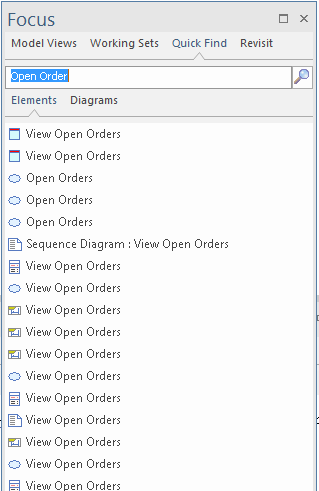
Accéder
|
Ruban |
Démarrer > Toutes Windows > Conception > Explorer > Focus > Recherche rapide |
|
Raccourcis Clavier |
| Focus > Recherche rapide |
Recherche d'objets
Sélectionnez l'onglet approprié - « Éléments » ou « Diagrammes » - et saisissez le texte à rechercher dans le champ situé au-dessus des noms des onglets.
Cliquez sur l'icône Rechercher - . Les résultats de la recherche sont répertoriés dans l'onglet sélectionné.
. Les résultats de la recherche sont répertoriés dans l'onglet sélectionné.
Si vous souhaitez vérifier à la fois les éléments et diagrammes , effectuez les recherches séparément. Cependant, les résultats des recherches restent affichés jusqu'à ce que vous exécutiez une nouvelle recherche, ce qui vous permet de comparer ou de faire correspondre les éléments et diagrammes qui ont la même string de texte.
Agir sur les résultats de recherche
Chaque liste de résultats possède un menu contextuel. Cliquez-droit sur un élément de la liste pour afficher les options :
- Propriétés - affiche la dialogue « Propriétés » pour l'élément ou diagramme ; note que la sélection de l' object met également à jour automatiquement la fenêtre Propriétés pour afficher les détails de l' object
- Ouvrir - affiche le diagramme sélectionné dans la Vue Diagramme
- Rechercher dans Projet Navigateur - localise et met en évidence l'élément ou diagramme dans l'onglet 'Projet' de la fenêtre Navigateur
- Rechercher dans tous Diagrammes - si l'élément sélectionné est utilisé dans un diagramme , cette option ouvre le diagramme et met en surbrillance l'élément
Si l'élément n'est pas utilisé dans un diagramme , ou est utilisé dans plusieurs diagrammes , les options affichent la dialogue « Utilisation de l'élément » - vide si l'élément n'est pas utilisé, répertoriant les diagrammes s'il est utilisé ; cliquez sur le diagramme requis pour l'ouvrir